Справка:Изображения/викитекст | Вики Сообщества | Fandom
Отображение изображений на экране
В викитексте изображение выглядит в следующем формате: Файл:Image.jpg. В последней версии движка MediaWiki тег «Изображение» заменён на «Файл», но оба тега могут быть использованы. Аналогично в англоязычных вики используются теги «Image» и «File».
Простое изображение
При стандартной вставке изображения на страницу используется следующий код:
[[Файл:ИмяФайла.jpg|thumb|Описание]]
Изображение при этом форматируется по правому краю страницы, а текст обтекает его по рамке.
Настройки
Через вертикальную черту после имени файла вы можете добавлять следующие коды для настройки изображений:
- left/center/right — изображение будет отображаться слева/по центру/справа.
- frame — изображение будет без рамки и оригинального размера.
- thumb — создаёт миниатюру изображения и добавляет рамку; не работает, когда есть код frame.

- …px — указывает точный размер изображения в пикселях.
- К изображению можно добавить описание, которое будет отображаться под изображением.
Например:
[[Файл:Имя_Файла.jpg]] [[Файл:Имя_Файла.jpg|Описание]] [[Файл:Имя_Файла.jpg|frame]] [[Файл:Имя_Файла.jpg|thumb|60px|Описание]]
Примеры
|
Обычное изображение: [[Файл:Example.jpg]]: |
Изображение желаемого размера в пикселях: [[Файл:Example.jpg|50px|]]: | |
|
Изображение-миниатюра в рамке, в том числе, и желаемого размера в пикселях: [[Файл:Example.jpg|50px|thumb|]]: |
По умолчанию изображение форматируется по правому краю страницы. Чтобы изменить это, вставьте код «left» или «center»: [[Файл:Example.jpg|50px|thumb |left|]]: | |
|
Добавление описания: [[Файл:Example. jpg|60px|thumb|left|Описание]]: jpg|60px|thumb|left|Описание]]: Описание |
Чтобы описания не было вообще, а текст шёл строго после изображения, добавьте код «none» [[Файл:Example.jpg|50px|none]]: Текст после изображения | |
|
Чтобы сделать ссылку на изображение и при этом не выводить само изображение на экран, используйте двоеточие перед тегом «Файл»: [[:Файл:Example.jpg]] и вы получите: Файл:Example.jpg |
Чтобы сослаться на файл, вы также можете использовать тег «Media», причём без двоеточия: [[Media:Example.jpg]] и Вы получите: Media:Example.jpg |
Размеры изображения
Движок MediaWiki имеет встроенное программное обеспечение, которое автоматически генерирует миниатюры изображений без потери качества картинки. Однако с помощью него нельзя создать изображение больше, чем оно есть на самом деле. Поэтому если вы задали размеры картинки больше, чем она есть, то качество масштабирования картинки на экране будет зависеть от настроек вашего браузера.
Изображение отдельно от текста
По умолчанию текст обтекает изображение вокруг его рамки. Чтобы «выделить» изображение из текста, необходимо добавить после ссылки на изображение код <br /> или использовать шаблоны {{clear}} или {{clr}}, если они есть на вашей вики.
В результате вы получите:
[[Файл:Example.jpg|thumb|left|Описание]] <br /> Текст................
Описание
Текст…………….
Изображения-ссылки
Чтобы изображение одновременно работало как ссылка, необходимо добавить тег link=. Далее можно добавить ссылку на статью (без двойных квадратных скобок), другую вики, внешний сайт, категорию и др.
Например:
[[Файл:Image.png|link=Изображения]] [[Файл:Image.png|link=w:c:ru.avatar]] [[Файл:Image.png|link=http://www.xyz.com]] [[Файл:Image.png|link=Категория:Изображения]]
- Если оставить параметр link= пустым, картинка не будет ни на что ссылаться, и курсор перестанет реагировать при наведении мыши (по умолчанию будет ссылаться на свое местоположение):
Обычная картинка
Со скрытой ссылкой
См. также
также
Как можно вставлять картинки из Wikimedia Commons (из Википедии короче)
12 ноября 2020
В мобильных приложениях руководителей предприятий ReBoss реализована настройка последовательности этапов процедуры медицинского осмотра.
05 ноября 2020
В мобильнном приложении механика «ReMech» реализована функция
21 октября 2020
Водителям тракторов и самоходных машин стало доступным хранение и распечатка путевых листов из мобильных приложений по результатам прохождения предрейсовых медосмотров на комплексах «КОДОС» и «СТРАЖ».
13 октября 2020
Реализована регистрация сотрудников списком в системе автоматизации предрейсовых медосмотров на базе комплексов «КОДОС» и «СТРАЖ».
05 октября 2020
В мобильных приложениях руководителей предприятий реализованы онлайн уведомления о нарушениях, выявленных в ходе предрейсовых медосмотров.
02 октября 2020
Федеральным агентством по техническому регулированию и метрологии Росстандарта утверждён тип средства измерения комплекса предрейсового медицинского осмотра «СТРАЖ».
28 сентября 2020
Проведена модернизация комплекса предрейсового медицинского осмотра «КОДОС» средствами экспресс-диагностики короновирусной инфекции.
15 сентября 2020
ФГУП «ВНИИМС» Росстандарта утвердил тип средства измерения мобильного комплекса медицинского осмотра «СТРАЖ».
07 сентября 2020
Росздравнадзор начал регистрацию комплекса «СТРАЖ» с системой мобильных приложений для автоматизации медосмотров.
19 августа 2020
Завершены технические, токсикологические и метрологические испытания портативного комплекса автоматизации предрейсовых/предсменных медосмотров «СТРАЖ».
15 июня 2020
В Госдуму представлен проект ФЗ «О внесении изменений в отдельные законодательные акты Российской Федерации в части совершенствования законодательства о медицинском обеспечении безопасности дорожного движения с применением телемедицинских технологий»
27 апреля 2020
Получены Декларация и Сертификат соответствия на комплекс медицинского осмотра «КОДОС».
15 апреля 2020
Разработано мобильное приложение механика «ReMech«для автоматизации техосмотров в системах предрейсовых медицинских осмотров на базе комплексов «КОДОС» и «СТРАЖ».
09 апреля 2020
Получено регистрационное удостоверение на комплекс медицинского осмотра «КОДОС», предназначенного для автоматизации медосмотров водителей с использованием технологии мобильных приложений.
06 апреля 2020
Разработано мобильное приложение руководителя предприятия «ReBoss«для для организации и управления медицинскими осмотрами в дистанционном режиме на базе стационарного комплекса «КОДОС» и портативного «СТРАЖ».
28 февраля 2020Роспатент зарегистрировал мобильное приложение «MEDCheckup» для автоматизации медицинских осмотров, на базе технологии мобильного сервиса.
19 февраля 2020
Роспатент зарегистрировал серверное ПО «ReMedical» для реализации электронного документооборота при проведении предрейсовых предсменных медицинских осмотров
12 февраля 2020
ООО «БИОСОФТ-М» анонсирует начало работ по созданию единого реестра предрейсовых и предресменных медицинских осмотров на базе собственных разработок аппаратно-программных средств.
11 февраля 2020
Роспатент зарегистрировал мобильное приложение для медицинских работников «ReDoc«, участвующих в проведении предрейсовых, предсменных медицинских осмотров с использованием технологии
25 декабря 2019
Разработан стенд входного контроля модулей сбора данных, используемых в перфузионных комплексах и системах для органного донорства и трансплантологии.
18 ноября 2019
Разработаны программные средства получения, обработки и хранения рентгеновских изображений зубо-челюстной системы пациентов на рабочем месте стоматолога, локальном или Web-сервере.
14 октября 2019
Разработан универсальный модуль сбора данных для систем экстренного восстановления кровообращения и оксигенации крови (ЭКМО) и перфузии донорских органов по заказу ЦНИИ РТК, С-Петербург для АО «НПО «СПЛАВ» ,г.Тула
7 октября 2019
Разработан облачный сервис для федеральных и частных организаций, выполняющих медицинское освидетельствование на состояние опьянения водителей и работников опасных и ответственных производств.
20 сентября 2019
Получено свидетельство об утверждении типа средств измерения на комплекс дистанционного медицинского осмотра «КОДОС». Изделие внесено в Реестр средств измерений РФ.
03 июня 2019
Завершены все виды испытаний (технические, токсикологические, метрологические) комплекса дистанционного медицинского осмотра «КОДОС» в целях регистрации в Росздравнадзоре.
13 мая 2019
Создан и апробирован браслет для непрерывного круглосуточного контроля состояния операторов технических комплексов и пациентов стационаров с передачей данных по каналам WiFi в локальную сеть медицинской организации.
15 апреля 2019 Разработан антивандальный модуль предрейсового медицинского осмотра для встраивания в кабины осмотра.
28 января 2019
Разработан
комплекс предрейсового осмотра для индивидуального применения на базе мобильных приложений под ОС «Android» и «iOS» для смартфонов водителей, медицинских работников и руководителей предприятий в целях проведения дистанционных медосмотров в соответствии с Приказом Минздрава РФ № 835н от 15.
14 августа 2018
На площадке ФГАОУ ВО Первый МГМУ им. И.М.Сеченова успешно завершены испытания комплекса многоканального онлайн-мониторинга пациентов в дистанционном режиме
9 июля 2018
Проводятся испытания опытной партии «Комплекса дистанционного предрейсового медицинского осмотра» в целях его регистрации как медицинского изделия.
7-8 июня 2018
Доклад на 29-й Международной конференции «Экстремальная робототехника и конверсионные тенденции» в С-Петербурге с демонстрацией портативных перфузионных комплексов и систем для экстренного восстановления кровообращения и оксигенации крови.
31 Мая 2018
Участие в технологической стартап-конференци «STARTUP VILLAGE», демонстрация разработок в области мобильных перфузионных систем для органного донорства, трансплантологии, реанимации и кардиохирургии.
Март 2018
Разработано портативное перфузионное устройство для реабилитации
и транспортировки органных трансплантатов в теле донора. Проект
выполнен совместно с компанией «ТрансБиоТек» при поддержке ФК «Сколково».
Проект
выполнен совместно с компанией «ТрансБиоТек» при поддержке ФК «Сколково».
Январь 2018
Создан аппарат гипо- и нормотермической перфузии донорских почек для их селекции, реабилитации и транспортировки.
Olaplex — Система защиты волос
ОФОРМЛЕННЫХ ЗАКАЗОВ
САЛОНОВ ПО ВСЕМУ МИРУ
* Цифры являются приблизительными.
Olaplex совместим с любым красителем и любой услугой в салоне.
Измените свое представление об уходе за волосами. Революционная Система Защиты Волос нового поколения — это всегда идеальный результат и здоровые волосы.
Olaplex покоряет мир во главе с одним из самых выдающихся колористов мира, Гай Тенгом. Смотрите, чтобы узнать больше о вдохновляющих проектах, которые Гай Тенг и Olaplex уже представили по всему миру.
olaplex.ru» frameborder=»0″/>
Технология Olaplex была создана ведущими мировыми специалистами — докторами наук в области материаловедения и химии. Доктор Эрик Прессли (Dr. Eric Pressly) и доктор Крейг Хокер (Dr. Craig Hawker) сделали настоящее открытие — всего один активный ингредиент, без силиконов и масел, сульфатов и альдегидов. Он заново соединяет поврежденные дисульфидные связи в структуре волос до, во время и после химического воздействия и делает волосы значительно прочнее.
Позвольте себе насладиться совершенно новым качеством волос.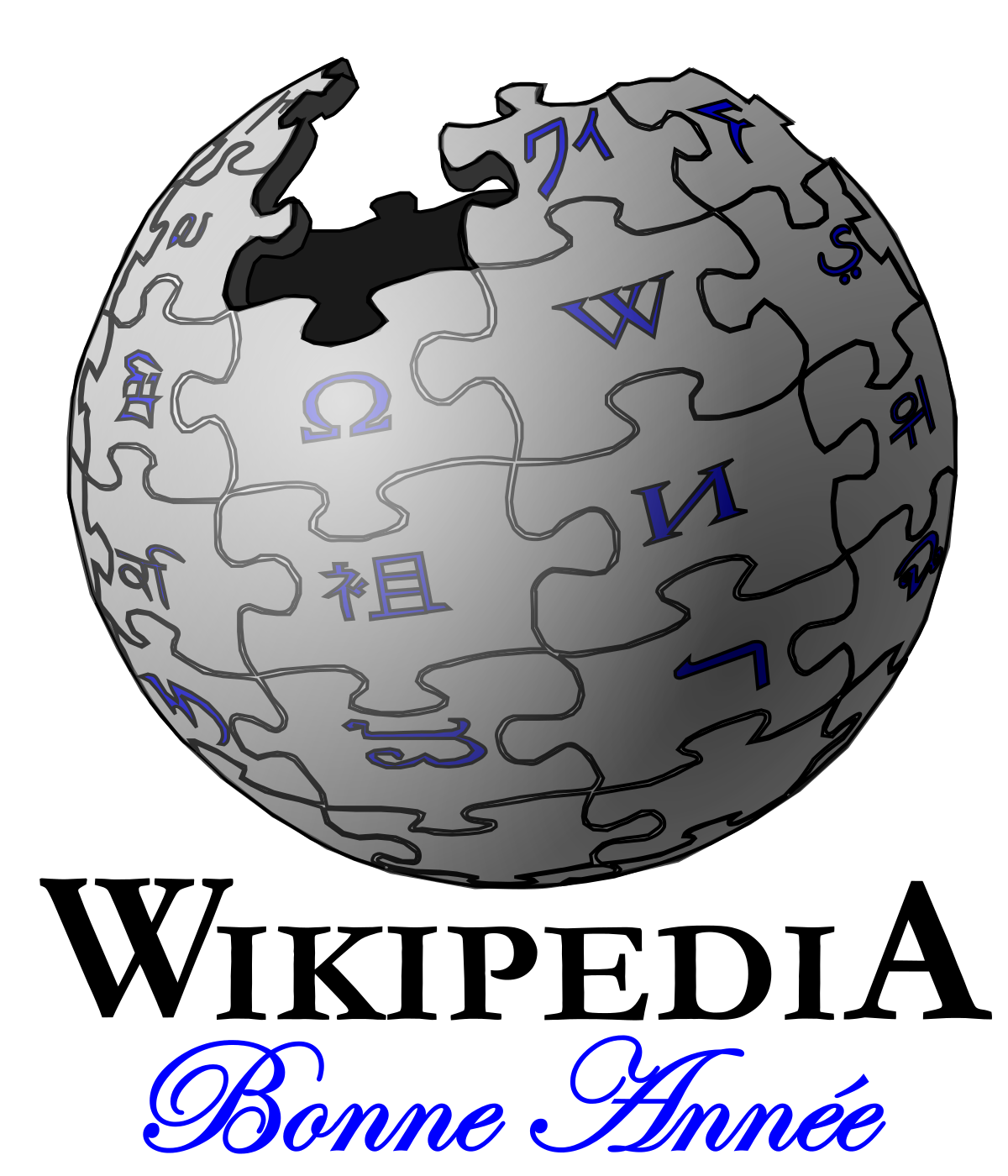 Найдите салон Olaplex сегодня и ощутите, какими сильными и прочными станут ваши волосы уже после первого применения Системы Защиты Волос Olaplex.
Найдите салон Olaplex сегодня и ощутите, какими сильными и прочными станут ваши волосы уже после первого применения Системы Защиты Волос Olaplex.
Поддержите революцию Olaplex, предоставьте своим гостям принципиально новый уровень сервиса и заботы о волосах в салоне.
Елена Цыплакова — биография, фото, фильмы, личная жизнь, новости 2021
Биография
Хрупкую большеглазую девочку Елену Цыплакову зрители увидели на экране в 70-х годах и сразу же полюбили. Причём очаровательной актриса была и в роли Кэтти в «Д’Артаньяне и трёх мушкетерах», где её голову украшали прелестные кудряшки, и в образе бритой наголо Агнии во «Взрослом сыне».
Однако Цыплакова в молодости и сейчас – две разные женщины. Когда нелепая случайность подвела, казалось бы, черту под такой успешной актерской карьерой, Елена не сломалась, а просто переключила в голове некий тумблер и села за режиссерский пульт. Женщина пережила проблемы с алкоголем, однако поняла, что творит не угодные Богу дела. Вера изменила жизнь Цыплаковой, которая теперь и на съемочной площадке работает духовно.
Детство и юность
Елена Октябревна Цыплакова появилась на свет в ноябре 1958 года в Ленинграде. Девочка росла в семье творческих людей – её родители были художниками-графиками. Детство будущей актрисы оказалось омрачено недетскими проблемами.
Елена Цыплакова в детствеНекоторое время Цыплакова была вынуждена жить и учиться в интернате, потому что у отца обнаружилась открытая форма туберкулёза. Эти годы были трудными — у девочки оказался довольно упрямый, мальчишеский характер. Её неоднократно наказывали за шалости.
Когда Елена вернулась домой, жизнь наладилась. Девочка отлично училась (особенно ей нравилась математика) и увлекалась спортом.
Елена Цыплакова в юностиОднажды в их шумный и весёлый дом заглянул друг семьи, художник Николай Юдин. А вместе с ним пришла его жена, выпускница театрального вуза Динара Асанова. Она и разглядела в юркой девочке артистку. Так началась кинематографическая биография Елены Цыплаковой.
Елена Цыплакова в фильме «Не болит голова у дятла»15-летняя девушка снялась в своей первой картине «Не болит голова у дятла», которая вышла в 1974 году. Образ первой красавицы в классе Ирины Фёдоровой принёс юной актрисе известность. Режиссёры забросали молодое дарование новыми предложениями. Цыплакова с удовольствием принимала их, но при этом успевала хорошо учиться в школе.
Фильмы
Через год после выхода на экраны фильма Асановой Елена Цыплакова снялась в картине «Шаг навстречу». Потом были ещё два фильма – «Вдовы» и «Иван и Коломбина».
Все названные проекты зрители увидели в середине 1970-х. В это время юная актриса ещё была ученицей старших классов. Финальным перед поступлением в ГИТИС был фильм Динары Асановой «Ключ без права передачи». Цыплакова опять сыграла школьницу, причём очень похожую на неё саму – вдумчивую и серьёзную, смотрящую на мир уже взрослыми глазами.
В это время юная актриса ещё была ученицей старших классов. Финальным перед поступлением в ГИТИС был фильм Динары Асановой «Ключ без права передачи». Цыплакова опять сыграла школьницу, причём очень похожую на неё саму – вдумчивую и серьёзную, смотрящую на мир уже взрослыми глазами.
В столичный ГИТИС Елена Цыплакова поступила с первой попытки. С её послужным списком это оказалось проще простого. Но вот учиться было сложно. Девушка продолжала сниматься. Зрители с удовольствием посмотрели мелодраму Павла Любимова «Школьный вальс».
Героиня Елены Зося Кнушевицкая очень похожа на актрису: такой же независимый и бескомпромиссный характер, такое же упрямство и нежелание следовать общепринятым стандартам поведения.
Елена Цыплакова в фильме «Школьный вальс»Затем появились ещё две яркие картины с участием Цыплаковой – «В зоне особого внимания» и «Ненависть». Преподаватели были недовольны бурной актёрской деятельностью студентки. Отношения с ними всё больше накалялись.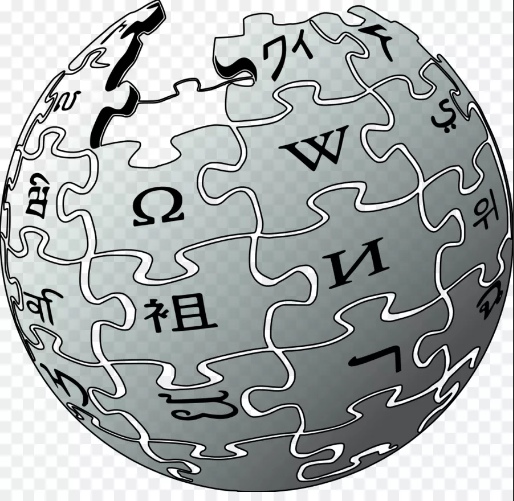 Елена решила перейти во ВГИК, но и там оказалось не легче. Артистка появлялась на сцене Малого театра, чем нарушала правила вуза.
Елена решила перейти во ВГИК, но и там оказалось не легче. Артистка появлялась на сцене Малого театра, чем нарушала правила вуза.
В 1979 году на экраны вышел приключенческий фильм «Д’Артаньян и три мушкетера». Цыплакова, и до того известная, проснулась невероятно знаменитой. Хотя ей самой роль Кэтти не понравилась. Легкомысленная милашка – это совсем не амплуа этой склонной к драматическим ролям артистки.
Елена Цыплакова в фильме «Д’Артаньян и три мушкетера»К сожалению, режиссёры, увидевшие в Цыплаковой Кэтти, уцепились именно за этот образ и начали предлагать актрисе похожие роли. Лишь Динара Асанова, «крёстная» Елены в мире кинематографа, предложила ей достойную роль в своём фильме «Никудышная».
В самом начале 1980-х Елена Цыплакова, сыгравшая уже не один десяток ролей, поступила во ВГИК. Но на этот раз – на режиссёрский факультет. Ей хотелось самой делать кино, серьёзное и с глубоким смыслом, влияющее на человеческие поступки.
Елена Цыплакова в фильме «Счастливая, Женька!»Получив диплом режиссёра, Цыплакова не сразу начала снимать кино. Это был крайне сложный период в её жизни. После перенесённой болезни актриса сильно поправилась. И ей, изменившейся до неузнаваемости, ролей больше не предлагали. Зрителям запомнились персонажи той, прежней, Елены из музыкальной комедии Карена Шахназарова «Мы из джаза», матери-одиночки из мелодрамы «Счастливая, Женька!», императрицы Елизаветы из первой части истории о компании друзей «Гардемарины, вперёд»!
Это был крайне сложный период в её жизни. После перенесённой болезни актриса сильно поправилась. И ей, изменившейся до неузнаваемости, ролей больше не предлагали. Зрителям запомнились персонажи той, прежней, Елены из музыкальной комедии Карена Шахназарова «Мы из джаза», матери-одиночки из мелодрамы «Счастливая, Женька!», императрицы Елизаветы из первой части истории о компании друзей «Гардемарины, вперёд»!
Режиссёрский дебют Цыплаковой состоялся в 1988 году. На экраны вышла картина «Гражданин убегающий». Дебют оказался более чем успешным. Коллегу в Елене Цыплаковой признали многие именитые режиссёры. Карен Шахназаров пригласил её в своё творческое объединение «Старт».
В следующем году вдохновлённая успехом Цыплакова сняла свой второй проект – фильм «Камышовый рай». После его просмотра многие коллеги и кинокритики выразили удивление, что режиссёром этого проекта оказалась женщина. «Камышовый рай» получил престижный приз на фестивале в испанском Сан-Себастьяне.
В 1992 году на экраны вышла ещё одна психологическая драма режиссёра. Это картина «На тебя уповаю», она о том, как человек в трудных жизненных обстоятельствах стремится вернуть своё достоинство. Некоторые зрители и критики после выхода фильма упрекнули Елену Цыплакову в излишней жестокости, показанной на экране.
В новом веке зрители и поклонники Елены Октябревны с удовольствием посмотрели новые проекты. Первым срежиссированным Цыплаковой многосерийным фильмом стали «Семейные тайны» о смертельно больном банкире, чьи дети начинают войну за наследство. Затем появились сериалы «Полосатое лето» и «Кармелита. Цыганская страсть».
Режиссер Елена ЦыплаковаСнимать «мыло» Елене не претит. Актриса и режиссер, наоборот, считает, что сериал – это способ диалога с миллионами, тогда как 1-3-серийный фильм увидят сотни тысяч. Возможно, вынесут для себя урок. Тому доказательство – рассказ подруги-адвоката, которая после выхода «Тайн» на экран заметила, что уменьшилось количество бракоразводных дел, связанных с дележом имущества.
Кроме того, сериал выступает мерилом стойкости создателей. За 100 или 200 серий авторам наверняка захочется упростить и картинку, и диалоги. Для Цыплаковой подобные ходы недопустимы. «Интеллигентные беседы героев научат людей разговаривать нормально».
Елена Цыплакова на съемках сериала «Пока станица спит»В 2014 году зрители увидели сериал «Пока станица спит», совместный проект Цыплаковой и двух её коллег – Беты Недича и Александра Мохова.
Елена сочла картину уникальной хотя бы потому, что герои постоянно оказывались в ситуациях, в которые зритель, скорее всего, никогда бы не попал. С позиции режиссера, да и с человеческой, интересно узнать, как люди в реальности решали бы такие проблемы, когда попросту берется грех на душу.
Елена Цыплакова в фильме «Цель вижу»Незадолго перед тем, как занять кресло за камерой, Цыплакова появилась перед ней в образе начальника женской школы снайперов в военной драме Евгения Сокурова «Цель вижу». Роль полковника Алдониной принесла артистке приз фестиваля военно-патриотического кино и премию «Золотой меч».
Личная жизнь
Первое замужество Елены Цыплаковой было ранним. Она вышла замуж за своего коллегу Геннадия. Он тогда тоже служил в Малом театре. Это был студенческий брак, который зарегистрировали в Риге. Свидетелями согласились стать Борис Галкин и Ирина Печерникова. Но пара скоро поняла, что их совместная жизнь – ошибка. Развод последовал меньше чем через год после регистрации.
Елена ЦыплаковаВ это время Елена стала дамой сердца Виталия Соломина. Конец роману положила сама Цыплакова, когда узнала, что у коллеги по Малому театру вскоре родится второй ребенок.
Личная жизнь Елены Цыплаковой изменилась в 1984 году. Молодая женщина встретила человека, далёкого от мира искусства. Врач-стоматолог Сергей Липец оказался старше актрисы на 20 лет, но это не помешало счастливой жизни пары.
Елена Цыплакова и Сергей ЛипецВ середине 1980-х, когда Елена заболела (после перенесённой операции по удалению аппендицита она начала стремительно полнеть, к тому же врачи вынесли вердикт о невозможности иметь детей), муж всячески опекал и поддерживал её.
Потом случился ещё один удар – после поездки в Африку с киноделегацией актриса заболела малярией, причём в самой тяжелой форме. Лечение едва не убило Елену. Она набрала вес до 112 кг. Наверное, пережитые испытания пошатнули этот крепкий брак, и он рухнул.
Елена Цыплакова и ее муж Павел ЩербаковВ 2005 году личная жизнь Цыплаковой наладилась. Она вышла замуж за мужчину по имени Павел Щербаков. Супруг не имеет отношения к миру искусства, а свел пару случай – Павел подвез актрису до работы. Через 6 месяцев влюбленные расписались, спустя 3 года обвенчались в московском храме Петра и Павла.
У Павла есть дочь от прежнего брака Юлия, в которой актриса и режиссёр души не чает. Кроме того, Елена не раз становилась крестной матерью коллегам по цеху, друзьям и родственникам. Среди таких – актер Егор Бероев. Позднее Цыплакова познакомила его со священником, обвенчавшим артиста с Ксенией Алферовой.
Елена Цыплакова с мужемЕлена Октябревна не пользуется социальными сетями, но отыскать фото народной артистки России в Интернете не составит труда.
Елена Цыплакова сейчас
В мелодраме «Можно мне тебя обнять?», вышедшей в 2017-м, Елена сыграла маму героини Екатерины Редниковой и бабушку Майи Горбань. И дочь, и внучка доставляют женщине немало волнений: одна переживает стресс от провала на вступительных экзаменах в институт, другая попадает в опасный любовный треугольник.
В 2018 году фильмография Цыплаковой пополнилась картиной «Ласточка» с участием Ольги Фадеевой, Ильи Носкова и Михаила Химичёва. Сюжет разворачивается вокруг невинно осужденной героини, вышедшей из заключения через 15 лет. Теперь она задалась целью отомстить обидчикам.
Фильм Елены Цыплаковой 2018 года «Шаг в бездну»В детективной драме «Шаг в бездну» у персонажа Елены Цыплаковой библейское имя Саломея. Родственница главного героя, матриарх семьи, оказалась единственным человеком, не отвергнувшим его невесту, которая не вписалась в установленные правила. Режиссер Дмитрий Аверин отметил, что заполучить в каст Елену Октябревну – счастливый случай.
«Она как профессионал в этом деле быстро понимала, чего я от нее хочу. Елена здорово чувствует кадр, ей не надо объяснять все детали и нюансы».
Фильмография
- 1974 — «Не болит голова у дятла»
- 1978 — «Школьный вальс»
- 1978 — «Д’Артаньян и три мушкетёра»
- 1980 — «Адам женится на Еве»
- 1983 — «Мы из джаза»
- 1984 — «Счастливая, Женька! »
- 1987 — «Гардемарины, вперёд!»
- 1989 — «За прекрасных дам!»
- 1990 – «Сукины дети»
- 1998 – «Кому я должен – всем прощаю»
- 2001 – «Семейные тайны»
- 2009 – «Кармелита. Цыганская страсть»
- 2013 — «Цель вижу»
- 2014 — «Красивая жизнь»
- 2017 – «Свидетельство о рождении»
- 2018 – «Ласточка»
- 2018 – «Шаг в бездну»
Справка: Изображения / викитекст | Вики Сообщества | Фэндом
Отображение изображений на экране
В викитексте изображение в следующем формате: Файл: Image.jpg. В последней версии движка MediaWiki тег «Изображение» заменён на «Файл», но оба тега могут быть использованы. Аналогично в русскоязычных вики используются теги «Изображение» и «Файл».
Аналогично в русскоязычных вики используются теги «Изображение» и «Файл».
Простое изображение
.При следующем вставке изображения на страницу используется код:
[[Файл: ИмяФайла.jpg | thumb | Описание]]
Изображение при этом форматируется по правому краю страницы, а текст обтекает его по рамке.
Настройки
Через вертикальную черту после имени файла вы можете добавить следующие коды для настройки изображений:
- слева / по центру / справа — изображение будет отображаться слева / по центру / справа.
- рамка — изображение будет без рамки и оригинального размера.
- thumb — создаёт миниатюру изображения и сэр рамку; не работает, когда есть код рамка .
- … px — указывает точный размер изображения в пикселях.
- К изображению можно добавить описание, которое будет изображать под изображением.
Например:
[[Файл: Имя_Файла.jpg]] [[Файл: Имя_Файла.jpg | Описание]] [[Файл: Имя_Файла.jpg | frame]] [[Файл: Имя_Файла.jpg | thumb | 60px | Описание]]
Примеры
|
Обычное изображение: [[Файл: Example.jpg]] : |
Изображение желаемого размера в пикселях: [[Файл: Пример.jpg | 50px | ]]: | |
|
Изображение-миниатюра в рамке, в том числе и желаемый размер в пикселях: [[Файл: Example.jpg | 50px | thumb | ]]: |
По умолчанию изображение форматируется по правому краю страницы. Чтобы изменить это, вставьте код «left» или «center»: [[Файл: Example.jpg | 50px | thumb | left | ]]: | |
|
Добавление описания: [[Файл: Пример.jpg | 60px | thumb | left | Описание ]]:Описание |
Чтобы описания не было строго после изображения, добавить код «none» [[Файл: Example. jpg | 50px | none]] : Текст после изображения jpg | 50px | none]] : Текст после изображения
| |
|
Чтобы сделать посылку на изображение и при этом не выводить само изображение на экране, используйте двоеточие перед тегом «Файл»: [[: Файл: Example.jpg]] и вы получите: Файл: Example.jpg |
Чтобы сослаться на файл, вы также можете использовать тег «Media», причём без двоеточия: [[Media: Example.jpg]] и Вы получите: Media: Example.jpg |
Размеры изображения
Движок MediaWiki имеет встроенное программное обеспечение, которое автоматически генерирует миниатюры изображений без потери качества картинки. Однако с помощью него нельзя создать изображение больше, чем оно есть на самом деле.Поэтому если вы задали размеры картинки больше, чем она есть, то качество масштабирования картинки на экране будет зависеть от ваших настроек.
Изображение отдельно от текста
По умолчанию текст обтекает изображение вокруг его рамки. Чтобы «произнести» изображение из текста, необходимо добавить после ссылки на изображение код
Чтобы «произнести» изображение из текста, необходимо добавить после ссылки на изображение код или использовать шаблоны
{{clear}} или {{clr}} , если они есть на вашей вики.
В результате вы получите:
[[Файл: Пример.jpg | thumb | left | Описание]]
Текст ................
Описание
Текст …………….
Изображения-ссылки
Чтобы изображение одновременно работало как ссылка, необходимо добавить тег link =. Далее можно добавить ссылку на статью (без двойных квадратных скобок), другую вики, внешний сайт, категорию и др.
Например:
[[Файл: Image.png | link = Изображения]] [[Файл: Image.png | ссылка = w: c: ru.аватар]] [[Файл: Image.png | link = http: //www.xyz.com]] [[Файл: Image.png | link = Категория: Изображения]]
- Если оставить параметр link = пустым, картинка не будет ни на что ссылаться, и курсор перестанет реагировать при наведении мыши (по умолчанию будет ссылаться на свое местоположение):
Обычная картинка
Со скрытой ссылкой
См. также
также
Справка: Изображения | Вики Сообщества | Фэндом
- Статья приложение добавление изображений через редактор.Об использовании викитекста для вставки изображения см. статью Изображения / викитекст.
Добавление изображений на страницу вики — отличный способ улучшить любую статью.
Шаг за шагом
- Чтобы добавить изображение на страницу вики, нажмите кнопку «Править» вверху той страницы, куда вы желаете добавить изображение.
- Затем нажмите кнопку «Медиафайл» для редактирования панели.
- всплывающее окно, которое позволит вам выбрать один из пунктов: «Загрузить» на вики со своего компьютера, «Поиск» изображений, уже добавленных вики других участников.
- Если вы выбрали загрузочное устройство, нажмите «Загрузить». На следующем окне вы можете дать файлу другое название и добавить описание.
- В следующем окне вы можете проверить данные изображения, после чего нажмите «Использовать это изображение».

- Наконец, вы можете добавить к вашему файлу подпись, которая будет вместе с ним на странице, а с помощью вкладки «Дополнительно» выбрать параметры изображения файла, включая обтекание текста, вид изображения, размеры изображения.
- Изображение может быть изменено в любой момент в режиме редактирования. Просто наведите курсор мыши на изображение и выберите «Править», и появится то же всплывающее окно. Размер изображения можно изменить, потянув за угол изображения в редакторе.
- Не забудьте сохранить правку перед выходом из экрана редактирования, закрыть «Записать страницу»!
Загрузка нескольких изображений
С помощью кнопки «Загрузка файлов» добавить на страницу сразу несколько изображений.
- Нажмите на кнопку и выберите несколько файлов на вашем устройстве.
- Кликнете «Загрузить всё», а затем — «Вставить всё».
В этом случае все файлы будут добавлены на страницу вики одновременно, один за другим в порядке загрузки. Вы можете отредактировать и переместить каждый файл на странице после загрузки.
Вы можете отредактировать и переместить каждый файл на странице после загрузки.
Просмотр изображений
Есть два способа рассмотреть изображение более детально:
- В лайтбоксе.
- На странице файла.
Количество
— это особое диалоговое окно, которое позволяет рассмотреть изображение более детально. Помимо этого, там действует кнопка «Поделиться», ссылка на страницу файла и т.д. В верхней части используется часть загрузившего изображения и названия статей, в котором оно используется. В нижнем правом углу есть кнопка «Закрепить список и описание». С помощью полосы внизу можно просмотреть и другие изображения.
Просмотр изображения в лайтбоксе.
Страница файла
- Основная статья: Справка: Описание изображения. , ,
. На странице раскрывающейся информации о преступлении.
Как обойти лайтбокс
В библиотеке с открытым исходным кодом FANDOM есть скрипт «NoImageLightbox», который включает лайтбокс, и при нажатии на картинку она всегда будет открываться на странице файла. Чтобы воспользоваться скриптом, нужно включить JS.
Чтобы воспользоваться скриптом, нужно включить JS.
Узнайте как
См. также
Как можно вставлять картинки из Wikimedia Commons (из Википедии короче)
12 ноября 2020
В мобильных приложениях руководителей предприятий ReBoss реализована настройка этапов процедур медицинского осмотра.
05 ноября 2020
В мобильном приложении механика «ReMech» реализована функция ввода факсимиле для оформления в путевом листе штампа технического состояния ТС.
21 октября 2020
Водителям тракторов и самоходных машин стало доступным хранение и распечатка путевых листов из мобильных приложений по результатам прохождения предрейсовых медосмотров на комплексах «КОДОС» и «СТРАЖ».
13 октября 2020
Реализована регистрация сотрудников списком в системе предрейсовых медосмотров на базе комплексов «КОДОС» и «СТРАЖ».
05 октября 2020
В мобильных приложениях руководителей реализованы онлайн уведомления о нарушениях, выявленных в ходе предрейсовых медосмотров.
02 октября 2020
Федеральным агентством по техническому регулированию и метрологии Росстандарта утверждён тип средств измерения комплекса предрейсового медицинского осмотра «СТРАЖ».
28 сентября 2020
Проведена модернизация комплекса предрейсового медицинского осмотра «КОДОС» средств экспресс-диагностики короновирусной инфекции.
15 сентября 2020
ФГУП «ВНИИМС» Росстандарта утвердил средства измерения комплекса медицинского осмотра «СТРАЖ».
07 сентября 2020
Росздравнадзор начал проверку комплекса «СТРАЖ» с системой мобильных приложений для автоматизированных медосмотров.
19 августа 2020
Завершены технические, токсикологические и метрологические испытания портативного комплекса предрейсовых / предсменных медосмотров «СТРАЖ».
15 июня 2020
В Госдуму представлен проект ФЗ «О внесении изменений в отдельные законодательные акты Российской Федерации в части совершенствования законодательства о медицинском секторе безопасности дорожного движения с применением телемедицинских технологий»
27 апреля 2020
Получены Декларация и Сертификат на комплекс медицинского осмотра «КОДОС».
15 апреля 2020
Разработано мобильное приложение механика « ReMech » для автоматизированных техосмотров в системах предрейсовых медицинских осмотров на базе комплексов «КОДОС» и «СТРАЖ».
09 апреля 2020
Получено регистрационное удостоверение на комплекс медицинского осмотра «КОДОС», предназначенного для медосмотров водителей с использованием технологии мобильных приложений.
06 апреля 2020
Разработано мобильное приложение руководителя предприятия « ReBoss » для организации и управления медицинскими осмотрами в дистанционном режиме на базе стационарного комплекса «КОДОС» и портативного «СТРАЖ».
28 февраля 2020
Роспатент зарегистрировал мобильное приложение « MEDCheckup » для медицинской осмотров, на базе технологии мобильного сервиса.
19 февраля 2020
Роспатент зарегистрировал серверное ПО « ReMedical » для реализации электронного документооборота при проведении предрейсовых предсменных медицинских осмотров
12 февраля 2020
ООО «БИОСОФТ-М» анонсирует начало разработки работ по созданию единого реестра предрейсовых и предресменных медицинских осмотров на базе собственных аппаратно-программных средств.
11 февраля 2020
Роспатент зарегистрировал мобильное приложение для медицинских работников « ReDoc «, участвующих в проведении предрейсовых, предсменных медицинских осмотров с использованием технологии удалённого доступа .
25 декабря 2019
Разработан стенд входного контроля модулей сбора данных, используемых в перфузионных системах и системах для органного донорства и трансплантологии.
18 ноября 2019
Разработаны программные средства обработки и хранения рентгеновских изображений зубо-челюстной системы на рабочем месте стоматолога, локальном или веб-сервере.
14 октября 2019
Разработан универсальный модуль сбора данных для систем экстренного восстановления кровообращения и оксигенации крови (ЭКМО) и перфузии донорских органов по заказу ЦНИИ РТК, С-Петербург для АО «НПО« СПЛАВ », г.Тула
7 октября 2019
Разработан облачный сервис федеральных и частных организаций, выполняющих медицинское освидетельствование на состояние опьянения водителей и работников опасных и ответственных производств.
20 сентября 2019
Получено свидетельство об утверждении типа средств измерения комплексного медицинского осмотра «КОДОС». Изделие внесено в Реестр средств измерений РФ.
03 июня 2019
Завершены все виды испытаний (технических, токсикологических, метрологических) дистанционного медицинского осмотра «КОДОС» в целях регистрации в Росздравнадзоре.
13 мая 2019
Создан и апробирован браслет для непрерывного круглосуточного контроля состояния технических комплексов и стационаров систем передачи данных по каналу WiFi в локальной сети медицинской организации.
15 апреля 2019 Разработан антивандальный модуль предрейсового медицинского осмотра для встраивания в кабины осмотра.
28 января 2019
Разработан
комплекс предрейсового осмотра для индивидуального применения на базе мобильных приложений под ОС «Android» и «iOS» для смартфонов водителей, медицинских работников и руководителей предприятий в целях проведения дистанционных медосмотров в соответствии с Приказом Минздрава РФ № 835н от 15. 12.2014
12.2014
14 августа 2018
На площадке ФГАОУ ВО Первый МГМУ им. И.М.Сеченова успешно завершены испытания многоканального онлайн-мониторинга пациентов в дистанционном режиме.
9 июля 2018
Проводятся испытания опытной партии «Комплекса дистанционного предрейсового медицинского осмотра» в целях его регистрации как медицинских изделий.
7-8 июня 2018
Доклад на 29-й Международной конференции «Экстремальная робототехника и конверсионные тенденции» в С-Петербурге с демонстрацией портативных перфузионных комплексов и систем для экстренного восстановления кровообращения и оксигенации крови.
31 Мая 2018
Участие в технологической стартап-конференции «STARTUP VILLAGE», демонстрация разработок в области мобильных перфузионных систем для органного донорства, трансплантологии, реанимации и кардиохирургии.
Март 2018
Разработано портативное перфузионное устройство для реабилитации.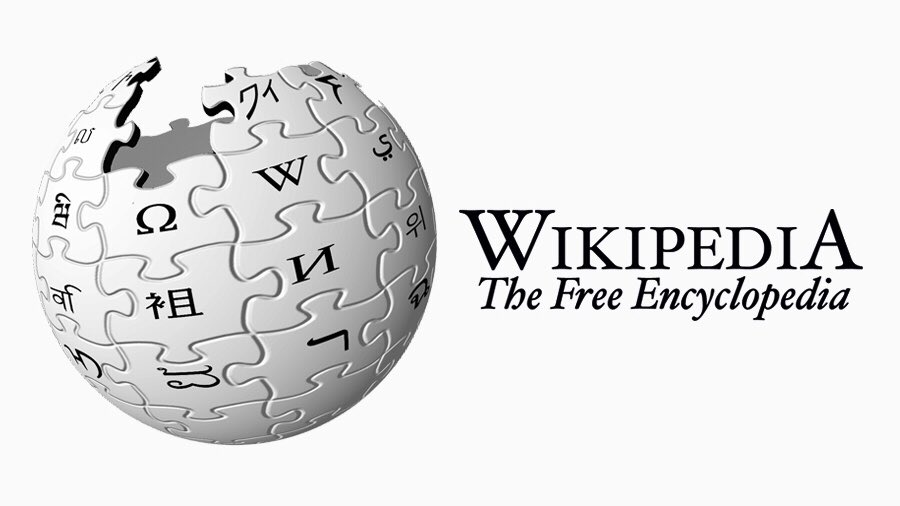 и транспортировка органных трансплантатов в теле донора. Проект
совместно с компанией «ТрансБиоТек» при поддержке ФК «Сколково».
и транспортировка органных трансплантатов в теле донора. Проект
совместно с компанией «ТрансБиоТек» при поддержке ФК «Сколково».
Январь 2018
Создан аппарат гипо- и нормотермической перфузии донорских почек для их селекции, реабилитации и транспортировки.
| Картина | Размер | Оригинал | Название | ID | Описание | Версия добавления |
|---|---|---|---|---|---|---|
| 1×1 блоков 16×16 пикселей |
Кебаб с треском пепперони | Кебаб | майнкрафт: кебаб |
Кебаб с тремя стручковыми перцами. | Indev | |
| 1×1 блоков 16×16 пикселей |
de_aztec | Ацтек | майнкрафт: ацтек |
Абстрактная картина, карта de_aztec из Counter-Strike. | Indev | |
| 1×1 блоков 16×16 пикселей |
Албанский | Албан | Майнкрафт: Альбан |
Человек в пустыне, в окружении домов и кустов. |
Indev | |
| 1×1 блоков 16×16 пикселей |
de_aztec | ацтеков2 | майнкрафт: ацтек2 |
Абстрактная картина, карта de_aztec из Counter-Strike. | Indev | |
| 1×1 блоков 16×16 пикселей |
Цель успешно бомбили | Бомба | майнкрафт: бомба |
Картина, основанная на карте de_dust2, названная «Цель успешно взорвана» в честь Counter-Strike. | Indev | |
| 1×1 блоков 16×16 пикселей |
Paradisträd | Завод | minecraft: завод |
Два растения в горшках. | Indev | |
| 1×1 блоков 16×16 пикселей |
Пустошь | Пустошь | майнкрафт: пустошь |
Картина вида на пустоши, маленький кролик сидит на подоконнике. На заднем плане виднеется подобие человека в полосатом костюме. |
Indev | |
| 1×2 блоков 16×32 пикселей |
Странник | Странник | майнкрафт: странник |
Странник над морем тумана | Indev | |
| 1×2 блоков 16×32 пикселей |
Грэм | Грэм | Minecraft: Грэм |
Грэм, главный герой игры King’s Quest | Альфа 1.1.1 | |
| 2×1 блоков 32×16 пикселей |
Бассейн | Бассейн | Minecraft: бассейн |
Купающиеся голышом мужчины и женщины. | Indev | |
| 2×1 блоков 32×16 пикселей |
Bonjour месье Курбе | Курбе | Майнкрафт: Курбе |
Двое бродяг с бородами. | Indev | |
| 2×1 блоков 32×16 пикселей |
sunset_dense | Закат | майнкрафт: закат |
Горы и закат. |
Indev | |
| Файл: Canvas 32 3.png | 2×1 блоков 32×16 пикселей |
Приморский | Море | майнкрафт: море
|
Картина вида на горы и озеро, с маленькой фотографией и растением на подоконнике. Примечание : В Alpha 1.1.1, картина была заменена на второе изображение, картина более красочное растение. | Indev / Alpha 1.1.1 |
| 2×1 блоков 32×16 пикселей |
Приморский | Крибет | майнкрафт: крипет |
Картина вида на горы и озеро, с маленькой фотографией и крипером. | Альфа 1.1.1 | |
| 2×2 блока 32×32 пикселей |
Матч | Матч | minecraft: матч |
Рука, которая использует спичку, зажигает пиксельный огонь. |
Indev | |
| 2×2 блока 32×32 пикселей |
Бюст | Бюст | майнкрафт: бюст |
Статуя, окружённая пиксельным огнем. | Indev | |
| 2×2 блока 32×32 пикселя |
Сцена установлена | Этап | майнкрафт: этап
|
Нарисованная сцена из игры Space Quest I с добавленным в нее Graham’ом, главным героем игры King’s Quest. Примечание: В Alpha 1.1.1, картина была заменена на второе изображение, современного большого паука. |
Indev / Alpha 1.1.1 | |
| 2×2 блока 32×32 пикселей |
Пустота | Пустота | Minecraft: пустота |
Ангел, молящийся тому, что находится за пиксельным огнем. | Indev | |
| 2×2 блока 32×32 пикселей |
Установка лунного света | Череп и розы | майнкрафт: черепа и розы |
Cкелет с красными цветами на переднем плане ночью. |
Indev | |
| 2×2 блока 32×32 пикселей |
Увядание | minecraft: увядание |
Новый моб — иссушитель. Картина демонстрирует ритуал Текст. | 1.4.2 (12w36a) | ||
| 4×2 блока 64×32 пикселей |
Истребители | Истребители | minecraft: истребители |
Два человека перед боем. | Indev | |
| 4×3 блока 64×48 пикселей |
Mortal Coil | Скелет | Minecraft: скелет |
Скелет Бруно, покидающий свое из игры Grim Fandango. | Альфа 1.1.1 | |
| 4×3 блока 64×48 пикселей |
Конг | DonkeyKong | майнкрафт: donkey_kong |
Скриншот 4-го уровня из аркадной версии игры Donkey Kong. | Альфа 1.1.1 | |
| 4×4 блоков 64×64 пикселей |
Указатель | Указатель | minecraft: указатель |
Маленький человечек дерётся с огромной рукой. Изображение каратиста взято из игры Международное карате. Изображение каратиста взято из игры Международное карате. |
Indev | |
| 4×4 блоков 64×64 пикселей |
RGB | Pigscene | minecraft: pigscene | скачать бесплатно
Девочка, указывающая на морду свиньи. В оригинале на месте поросёнка была палитра RGB. | Альфа 1.1.1 | |
| 4×4 блоков 64×64 пикселей |
Череп в огне | Горящий череп | minecraft: горящий череп |
Череп в пиксельном огне.Если приглядеться, можно увидеть, что череп находится в мире Minecraft . | бета 1.2_01 |
Indev — Официальная Minecraft Wiki
Майнкрафт Индев
| Первая версия |
0,31 200-1 |
|---|---|
| Последняя версия |
Майнкрафт Индев 20100223 |
| Платный? |
Да |
| Веб-сайт |
Отсутствует |
| ◄◄ Классический Инфдев ►► | |
Indev ( In Dev elopment — в разработке) — более старая тестовая версия режима Выживание, который был следующим за режимом Классическая версия теста на выживание. Indev содержал опции, ещё не были реализованы в публичной версии Survival Test.
Indev содержал опции, ещё не были реализованы в публичной версии Survival Test.
Содержание
- 1 Дом Indev
- 1.1 История
- 2 Новые возможности
- 3 Indev заменён Infdev
- 4 Галерея
В Indev игрок начинает игру в Indev доме. Этот дом состоит из 2 факелов, 119 досок и 49 каменных блоков для фундамента. Дом представляет собой пустую коробку размером 7 × 7 × 4 с отверстием 1 × 2 в одной из сторон для входа.Дом может быть разрушен, а материалы, из которых он сложен, могут быть использованы игроком. Ранее весь дом был построен из замшелого булыжника (за исключением факелов).
История [править | править код]
| Indev-версия Java Edition | |||||
|---|---|---|---|---|---|
| 0,31 | 20100124 | Дом Indev добавлен в игру. | |||
Состоит из замшелого булыжника, двух факелов и трёх сундуков. | |||||
| 20100125-1 | Добавлен сундук, обеспечивающий ТНТ | ||||
| 20100214-1 | Теперь дом Indev состоит из досок и камня | ||||
| Infdev-версия Java Edition | |||||
| 20100227 | 900ён49 Дом Indev удален из игры.|||||
- Инвентарь.
- Крафт.
- Настраиваемый экран генерации карты: можно выбрать обычный, остров, плоский, парящий. Также есть темы: нормальная, адская, райская и древесная. Демонстрация генератора мира
- Динамическое освещение.
- Для стрельбы необходим лук.
- Блок или предмет видимыми, если рука игрока тоже видимая.
- Сырая свинина, хлеб и тушёные грибы заменили грибы в еды, пополняющей здоровье.
- Новый тесселятор для ускорения игры.
- Обзор от третьего лица активируется программой F5 .
- Изометрический скриншот по съемию F7 .
 Сохраняется в
Сохраняется в C: \ Users \ <имя_пользователя>. - Декоративные картины.
- Инструменты и снаряжение.
- Выращивание пшеницы.
- Обновлённые мобы (нахождение пути, другие опции).
- Цикл смены дня и ночи (включая солнце и луну).
- Новый формат карт (.mclevel).
- Игроки появляются в «Indev House».
Indev былён Infdev, Indev больше не заменен, и ссылка на него удалена с официального сайта. В сентябре 2010 года Нотч удалил Indev и Infdev версии. В новой версии лаунчера вернули Infdev.
-
Дом Indev в старых версиях.
-
Дом Indev в новых версиях.
-
Выбор мира.
-
Внутри старого дома Indev.
-
Пауза.
-
Дерево сгенерировалось в доме.
-
При нажатии F5 начинается дождь. Дождь не тушит огонь.
-
Лава на поверхности.

-
Рана.
-
Смерть в Indev.
-
Пример изометрического скриншота.
-
Индев квартира.
-
Небо индев.
| |||||||||||||||||||||||||||||||||||||||||||||||||||||||||||||||||||||||||||||||||||||||||||||||||||||||||||||||||||||||||||||||||||
|---|---|---|---|---|---|---|---|---|---|---|---|---|---|---|---|---|---|---|---|---|---|---|---|---|---|---|---|---|---|---|---|---|---|---|---|---|---|---|---|---|---|---|---|---|---|---|---|---|---|---|---|---|---|---|---|---|---|---|---|---|---|---|---|---|---|---|---|---|---|---|---|---|---|---|---|---|---|---|---|---|---|---|---|---|---|---|---|---|---|---|---|---|---|---|---|---|---|---|---|---|---|---|---|---|---|---|---|---|---|---|---|---|---|---|---|---|---|---|---|---|---|---|---|---|---|---|---|---|---|---|---|
| Версии |
| ||||||||||||||||||||||||||||||||||||||||||||||||||||||||||||||||||||||||||||||||||||||||||||||||||||||||||||||||||||||||||||||||||
| Другие обновления |
| ||||||||||||||||||||||||||||||||||||||||||||||||||||||||||||||||||||||||||||||||||||||||||||||||||||||||||||||||||||||||||||||||||
| Первоапрельские шутки |
| ||||||||||||||||||||||||||||||||||||||||||||||||||||||||||||||||||||||||||||||||||||||||||||||||||||||||||||||||||||||||||||||||||
| |||||||||||||||||||||||||||||||||||||||||||||||||||||||||||||||||||||||||||||||||||||||||||||||||||||||||||||||||||||||||||||||||||
| |||||||||||||||||||||||||||||||||||||||||||||||||||||||||||||||||||||||||||||||||||||||||||||||||||||||||||||||||||||||||||||||||||
| |||||||||||||||||||||||||||||||||||||||||||||||||||||||||||||||||||||||||||||||||||||||||||||||||||||||||||||||||||||||||||||||||||
| |||||||||||||||||||||||||||||||||||||||||||||||||||||||||||||||||||||||||||||||||||||||||||||||||||||||||||||||||||||||||||||||||||
| |||||||||||||||||||||||||||||||||||||||||||||||||||||||||||||||||||||||||||||||||||||||||||||||||||||||||||||||||||||||||||||||||||
| |||||||||||||||||||||||||||||||||||||||||||||||||||||||||||||||||||||||||||||||||||||||||||||||||||||||||||||||||||||||||||||||||||
| |||||||||||||||||||||||||||||||||||||||||||||||||||||||||||||||||||||||||||||||||||||||||||||||||||||||||||||||||||||||||||||||||||
Minecraft
Просмотр: Шаблон: Minecraft / Содержимое [править] Вставить изображение — Яндекс. Вики. Справка
Вики. Справка
Вставить изображение на страницу можно из буфера обмена, по ссылке с внешнего ресурса или из загруженных на Вики файлов. Дополнительные параметры вставки изображений в разделе Изображения и файлы.
- Вставить изображение из буфера обмена
- Вставить изображение по ссылке
- Вставить изображение, которое уже загружено на Вики
- Скопируйте изображение в буфер обмена:
-
скопируйте рисунок из графического редактора или сделайте снимок экрана;
-
скопируйте рисунок с веб-страницы;
-
скопируйте файл с изображением из файлового менеджера на вашем компьютере (вставить изображение таким способом можно только в macOS).
Ограничение. Копируйте изображения по одному. Вики не поддерживает вставку нескольких изображений одновременно.
-
-
Откройте вики-страницу и нажмите кнопку Редактировать.
-
Вставьте в текст страницы изображение из буфера обмена.

Изображение будет автоматически загружено на Вики, ссылка на изображение появится в тексте страницы. Также оно будет доступно в списке прикрепленных файлов на панели слева.
Если изображение размещено на веб-ресурсе:
-
Откройте страницу Вики и нажмите кнопку Редактировать.
-
Скопируйте ссылку на изображение.
- Вставьте ссылку на страницу с помощью разметки:
! [Альтернативный текст] (адрес изображения)
Примечание. Если вы вставите в текст страницы ссылку на изображение без элементов разметки, на странице текста отображается изображение без альтернативного.
Например:
| Разметка | Результат |
|---|---|
|
-
- Загрузите изображение на страницу.
-
На панели слева нажмите значок.
-
Нажмите кнопку Выбрать файл.
-
Загрузите нужный файл или файлы.
-
Список всех загруженных файлов будет доступна на панели слева на вкладке.
-
-
Откройте страницу и нажмите кнопку Редактировать.
-
Скопируйте ссылку на изображение:
-
На панели откройте список загруженных файлов ().
-
Наведите курсор на файл и нажмите значок.
-
Появится надпись Ссылка на скопирована.Теперь вы можете вставить ее в текст страницы.
-
-
Вставьте ссылку на страницу. Например:
200x0: /users/login/.files/image.png
Olaplex - Система защиты волос
ОФОРМЛЕННЫХ ЗАКАЗОВ
САЛОНОВ ПО ВСЕМУ МИРУ
* Цифры приблизительной.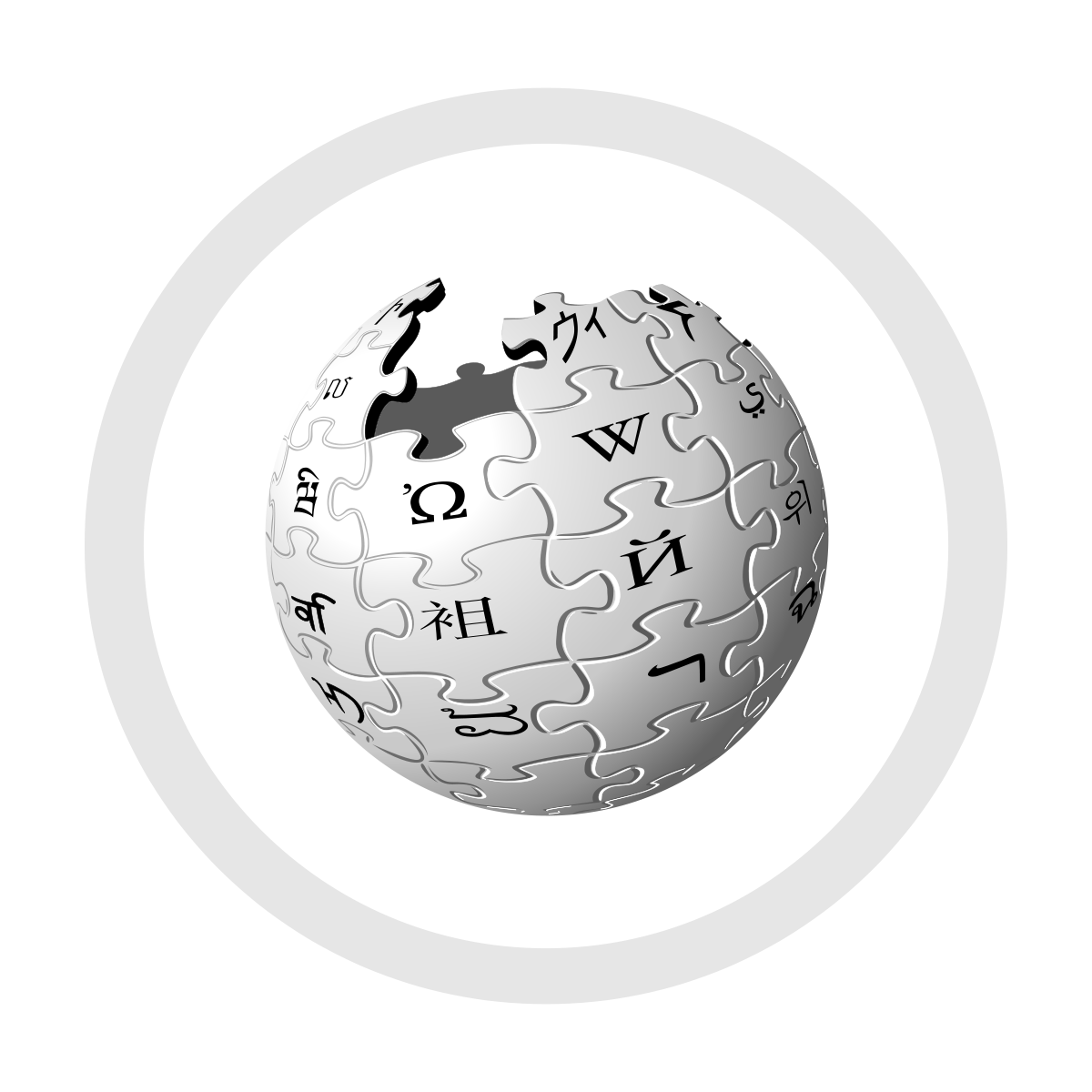
Olaplex услуг с любым красителем и любойой в салоне.
Измените свое представление об уходе за волосами. Революционная Система Защиты Волос нового поколения - это всегда идеальный результат и здоровые волосы.
Olaplex покоряет мир во главе с одним из самых выдающихся колористов мира, Гай Тенгом. Смотрите, чтобы узнать больше о вдохновляющих проектах, которые Гай Тенг и Olaplex уже представили по всему миру.
youtube.com/embed/DYzEvvc3iww?origin=http://www.olaplex.ru" frameborder="0"/>
Технология Olaplex была создана ведущими мировыми специалистами - докторами наук в области материаловедения и химии.Доктор Эрик Прессли (доктор Эрик Прессли) и доктор Крейг Хокер (доктор Крейг Хокер) сделали настоящее открытие - всего один активный ингредиент, без силиконов и масел, сульфатов и альдегидов. Он заново соединяет поврежденные дисульфидные связи в структуре волос до, во время и после химического воздействия и делает волосы значительно прочнее.
Позвольте себе насладиться совершенно новым качеством волос. Найдите салон Olaplex сегодня и ощутите, какими сильными и прочными ваши волосы уже после первого применения Системы Защиты Волос Olaplex.
Найдите салон Olaplex сегодня и ощутите, какими сильными и прочными ваши волосы уже после первого применения Системы Защиты Волос Olaplex.
Поддержите революцию Olaplex, предоставьте своим принципиально новый уровень сервиса и заботы о волосах в салоне.


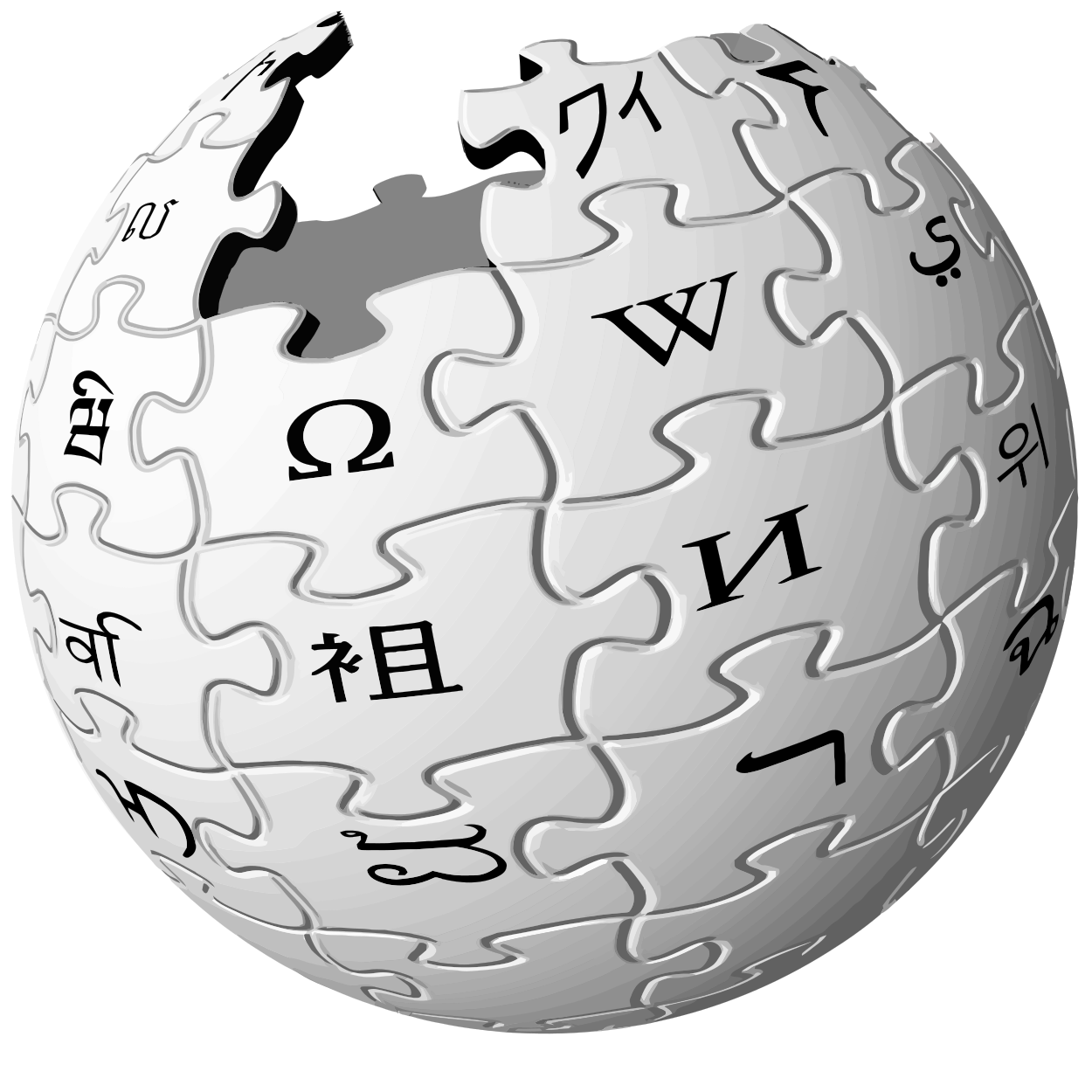
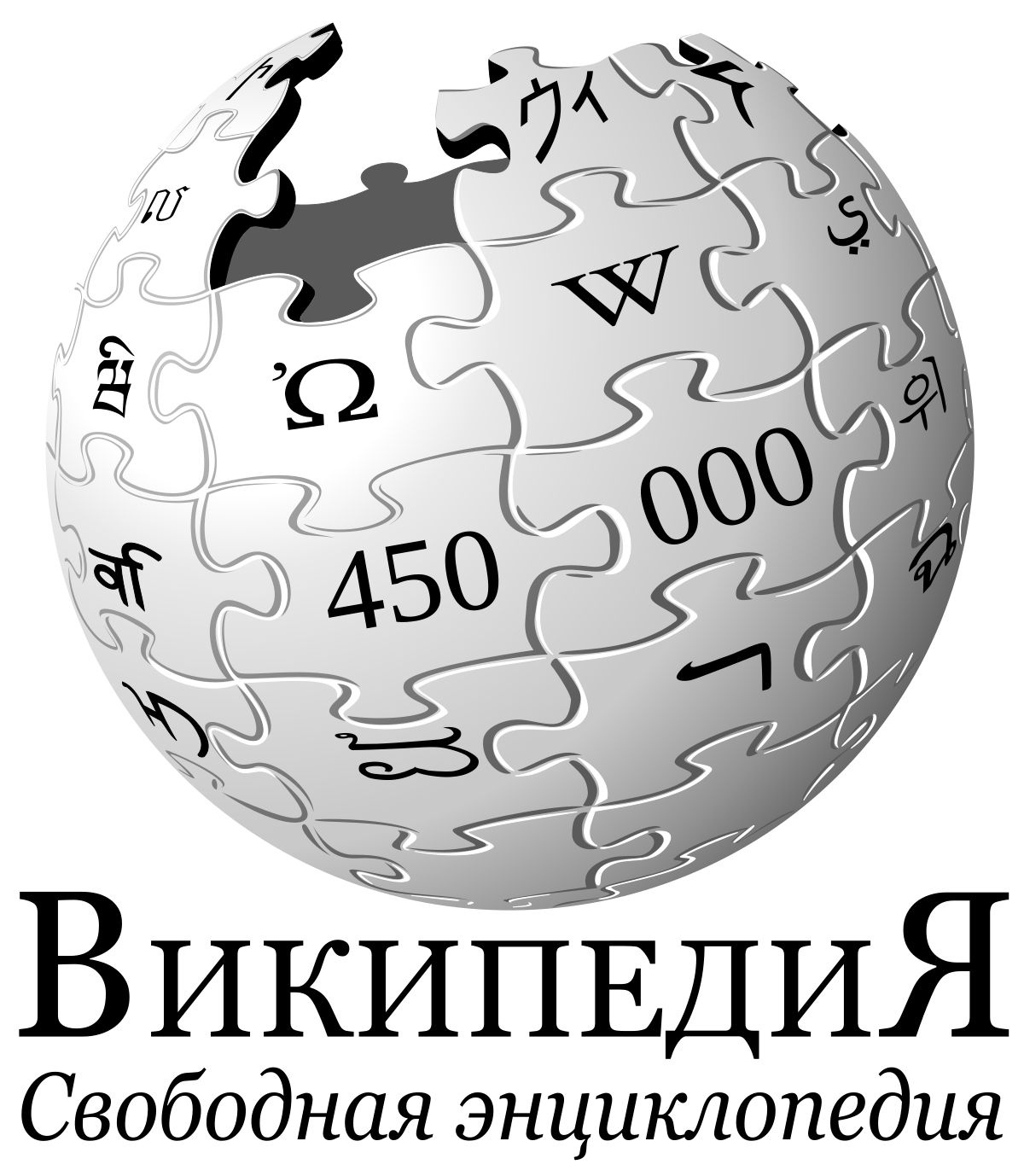 также
также
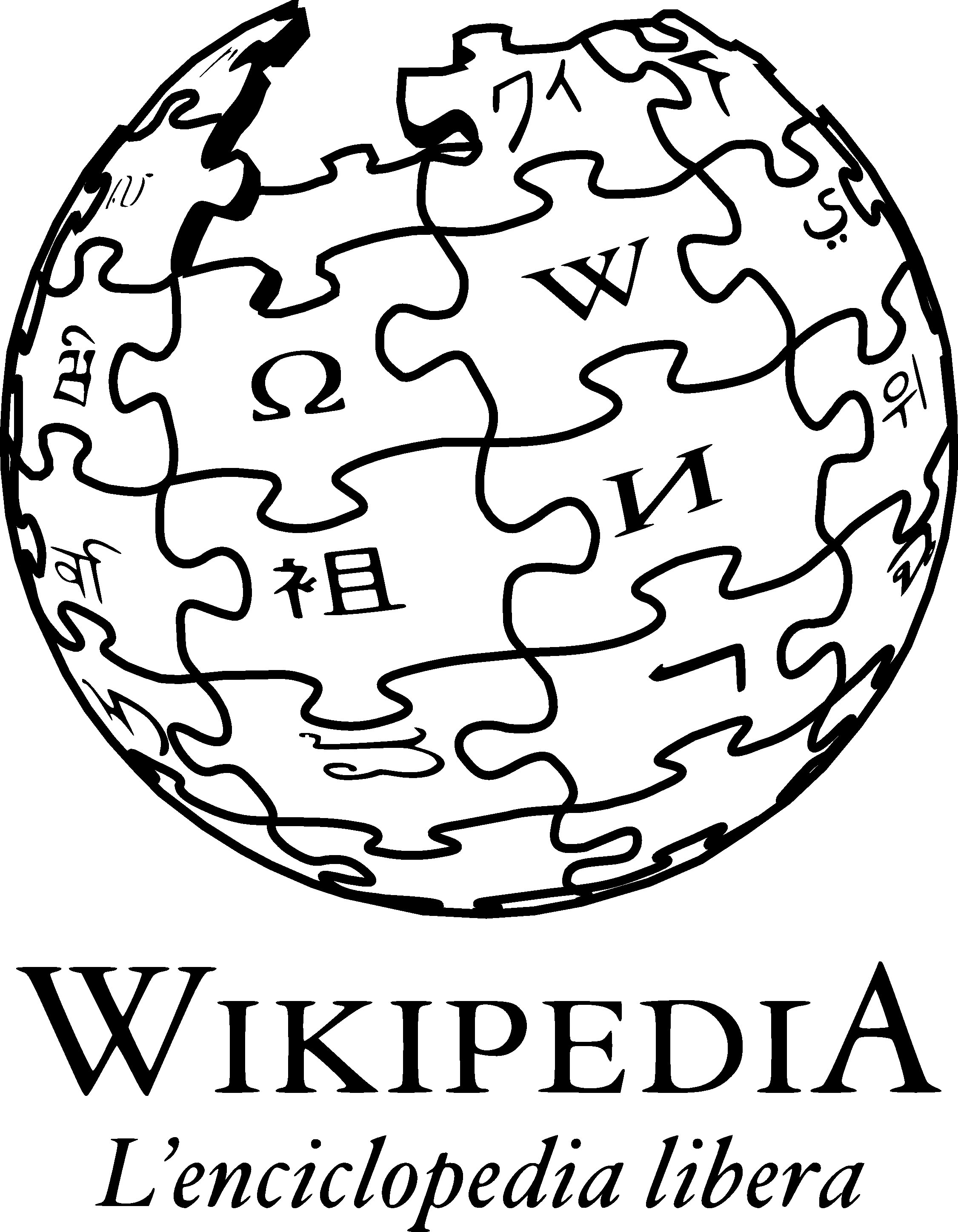 jpg]]
[[Файл: Имя_Файла.jpg | Описание]]
[[Файл: Имя_Файла.jpg | frame]]
[[Файл: Имя_Файла.jpg | thumb | 60px | Описание]]
jpg]]
[[Файл: Имя_Файла.jpg | Описание]]
[[Файл: Имя_Файла.jpg | frame]]
[[Файл: Имя_Файла.jpg | thumb | 60px | Описание]]
 также
также 
 Сохраняется в
Сохраняется в 
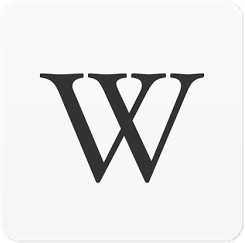 34 (2019)
34 (2019)  0,1a
0,1a  23a
23a


 0.5 *
0.5 *
 2.1
2.1
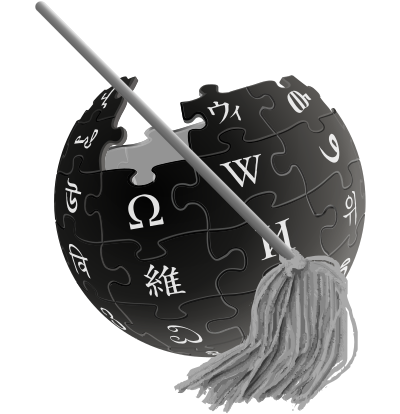 0.2
0.2  8.1
8.1  2.1
2.1
 4.2
4.2
 5.1 *
5.1 *
 7
7  8.1
8.1
 9.1
9.1
 11.1
11.1
 13,1
13,1
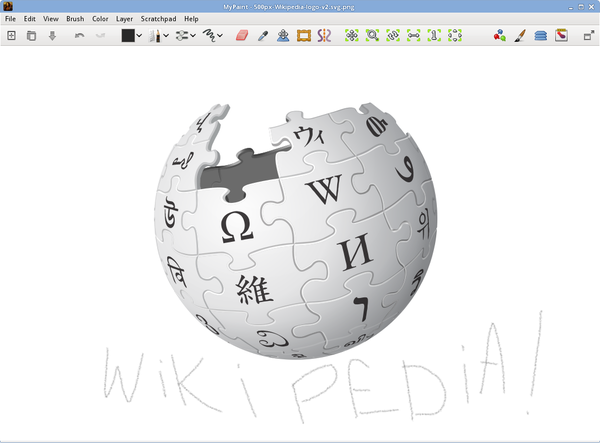 14.1
14.1
 15.1
15.1
 16.3
16.3
 Вики. Справка
Вики. Справка